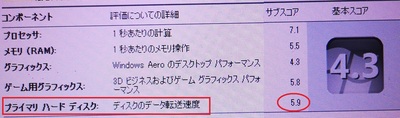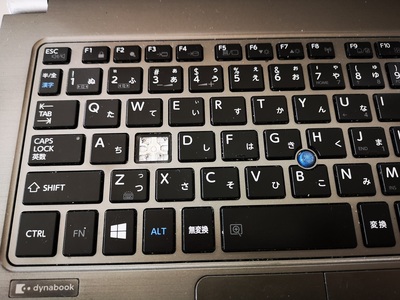こうなるとパソコンが起動しない、動きが遅い、フリーズする等、不定期に苦情が飛んでくるのでその内容の多い事案が、
1.電源が入らない(休日明け)
2.動作が異常に遅い
3.操作方法が解らない(エクセル・IE等)
4.ネットワークに繋がらない
ここで掘り下げてみたいのが
2.動作が異常に遅い。

↑こちら役目を終えたジャンクHDD。いやぁ良く壊れてくれて泣かされました。
確認の最初はディスク空き容量、そして破損。
破損は「コントロールパネル」>「管理ツール」>「イベントビューア」>「Windowsログ」>「システム」
ここに赤いマークとエラーに「disk」と出たらハードディスクの末期です。
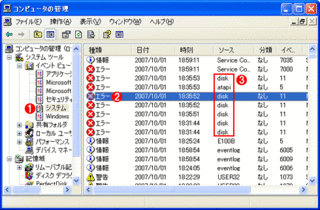
こうなれば、ハードディスクのデータをバックアップして新しいパソコンに替えるか、もしくはハードディスクを交換するか。
っという選択になると思いますが、エクスプローラー上ではシステムファイルをコピーすることが出来ません。
そこで普段使っていて便利なアイテムが サンワサプライ HDDコピー機能付きSATA - USB3.0変換ケーブル 1.0m USB-CVIDE4
サンワサプライ HDDコピー機能付きSATA - USB3.0変換ケーブル 1.0m USB-CVIDE4
新品価格
¥2,909 から
(2018/10/8 02:50時点)
ソケット1にコピー元のHDDを接続し、ソケット2に新しいHDDを接続し、本体に付いているスイッチを2連続押し。

緑のインジケータランプが点灯し、その後ランプが全部緑色に点灯するとコピーが完了です。

新しいHDDの容量はコピー元HDDの容量が同等又は大きい事が前提です。
要領が大きい場合、コピー元を超えたボリュームが未割当領域となるので「AMOEI Partition Assistant」というフリーソフトを使って領域(パーティションのマージ)を結合します。
ここで予備知識として、どのメーカーのHDDが良いか。
メーカー別HDD故障率

個人的に意外な結果でした。日立製のHDDが優秀。
安心してたSeagate製のHDDは故障多いんですね。
故障発生時間 (連続稼働)

メーカー保証3年とおおむねありますが、4年に入った途端、故障発生が頻発する結果に。
温度による故障発生
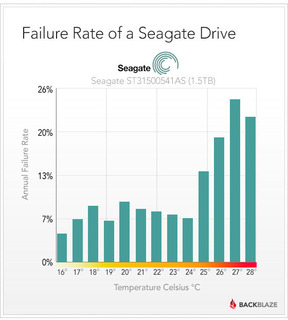
25℃を超えた雰囲気温度を超えると故障発生率も増加
メーカー内でもラインナップが違いますが高耐久を唄った製品をおススメしたい事と、 HDDは壊れて当たり前 なので バックアップを取る事が大切 です。
交換用HDDはデスクトップ用が 3.5インチ 、ノートPC用は主に 2.5インチ が使われています。
2.5インチは厚さ9.5mmと7mmタイプ2通りに分かれて来ますが、新しい7mmタイプを選べば物理干渉せず挿入する事が出来ます。
逆に7mmのタイプが入っていた薄型のノートPCに9.5mmを入れようとすると、クリアランスに余裕が無く収まらない事がありますので注意。
更に薄型のウルトラブックには MSATA 製品が入っているので事前の下調べが重要となります。
■Amazon WestanDegitalの製品
■Amazon Seagateの製品
■Amazon 日立の製品
■Amazon 東芝の製品
※ポータブルハードディスクの中には中身が別のメーカー製のHDDが入っている場合が多くあります。
14TBの大容量のハードディスクもあるんですね!!東芝・Seagateより
Toshiba 14tb SATA 512e 3.5インチ7200rpm Enterprise HDD???mg07aca14te
新品価格
¥81,333 から
(2018/10/8 03:42時点)
Seagate 内蔵ハードディスク 3.5インチ 14TB NAS 映像編集 IronWolf (高耐久/SATA / 7200rpm / 3年保証) 正規代理店品 ST14000VN0008
新品価格
¥69,098 から
(2018/10/8 03:44時点)
WDからは12TB
WD 3.5inch Gold 12TB キャッシュ 256MB SATA6Gb/s 7200rpm WD121KRYZ
新品価格
¥59,630 から
(2018/10/8 03:45時点)